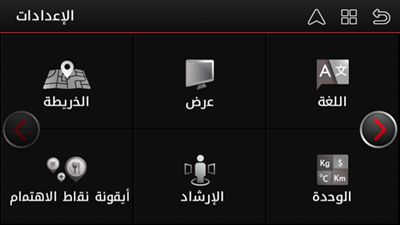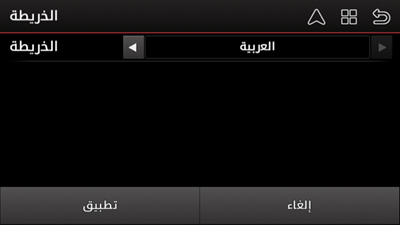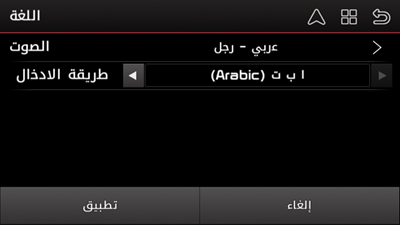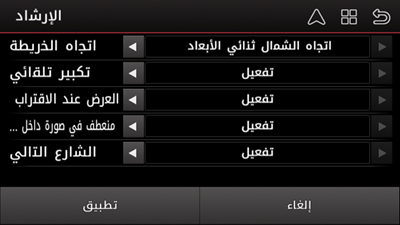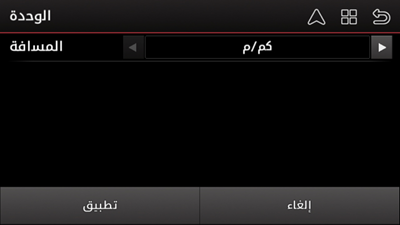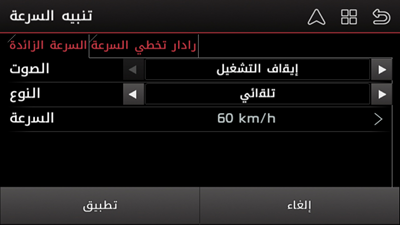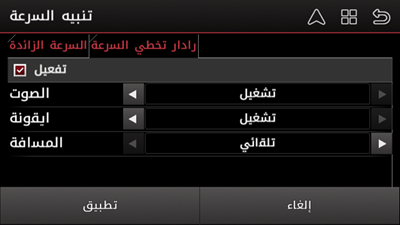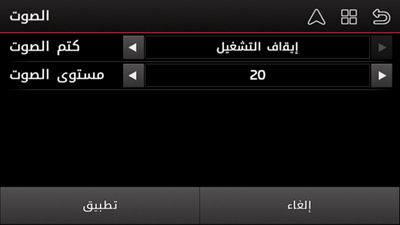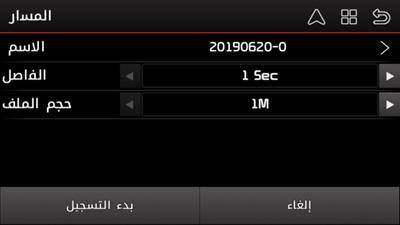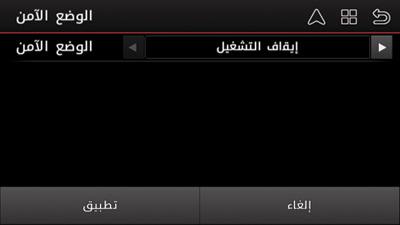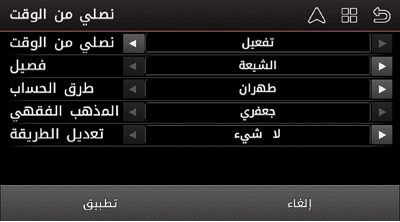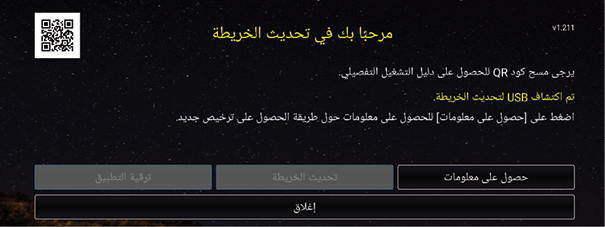إعدادات التنقُّل
الإعدادات
يوفر نظام التنقُّل درجة عالية من إعدادات التخصيص بالإضافة إلى إعدادات النظام العادية.
اضغط على [b] في شاشة القائمة الرئيسية لتغيير إعدادات البرنامج الخاصة بالتنقُّل.
|
|
الخريطة
لخريطة مزدوجة اللغة، قد يتم تحديد هذا الخيار لعرض اللغة الافتراضية في شاشة الخريطة.
- اضغط على [b] > [الخريطة].
|
|
- حدد اللغة المرغوب عرضها على شاشة الخريطة بالضغط على [a]/[d]، ثم الضغط على [تطبيق].
عرض
تتيح لك هذه القائمة تغيير ميزات العرض المستخدمة بواسطة التنقُّل.
يُمكنك ضبط نظام الألوان ليتناسب مع ظروف الإضاءة الحالية لضمان سهولة الرؤية وحجم الخط.
- اضغط على [b] > [عرض].
|
|
- حدد الخيارات المرغوبة بالضغط على [D] > [تم] أو الضغط على [a] / [d].
- اضغط على [تطبيق].
اللغة
تتيح لك هذه القائمة تغيير اللغات أثناء استخدام نظام التنقُّل.
- اضغط على [b] > [اللغة].
|
|
- حدد الخيارات المرغوبة بالضغط على [D] / [a] / [d]، ثم اضغط على [تطبيق].
- [الصوت]: في نظام التنقُّل، يمكن تحديد 3 مطالبات صوتية
- [طريقة الإدخال]: في نظام التنقُّل، يمكنك تحديد طريقة الإدخال لتكون لوحة المفاتيح الافتراضية عند إدخال الكلمات.
أيقونة نقاط الاهتمام
يُمكن الكشف عن جميع أيقونات نقاط الاهتمام أو العديد من أيقونات نقاط الاهتمام أو إخفاؤها على شاشة الخريطة لتحسين الرؤية.
- اضغط على [b] > [أيقونة نقاط الاهتمام].
|
|
- حدد العناصر المرغوبة للكشف عنها أو إخفائها، ثم اضغط على [تم]
- [إظهار الكل]: يتم إظهار كل أيقونات نقاط الاهتمام على شاشة الخريطة.
- [إخفاء الكل]: يتم إخفاء كل أيقونات نقاط الاهتمام على شاشة الخريطة.
الإرشاد
تتيح لك هذه القائمة ضبط اتجاه الخريطة وتفعيل التكبير التلقائي، والعرض عند الاقتراب، ومنعطف في صورة داخل صورة، وتفعيل/تعطيل الشارع التالي.
- اضغط على [b] > [الإرشاد].
|
|
- حدد الخيارات المرغوبة بالضغط على [a] / [d]، ثم اضغط على [تطبيق].
الوحدة
تتيح لك هذه القائمة تغيير وحدات القياس (المسافة) باستخدام نظام التنقُّل.
- اضغط على [b] > [الوحدة].
|
|
- حدد الخيار المرغوب بالضغط على [a] / [d]، ثم اضغط على [تطبيق].
تنبيه السرعة
يُمكنك تعيين ما إذا كان سيتم إعلامك عن رادار تخطي السرعة على شاشة الخريطة وتحذيرك من القيادة بسرعة كبيرة.
|
, ملحوظة |
|
تختلف ميزة رادار تخطي السرعة حسب المنطقة. |
- اضغط على [b] > [تنبيه السرعة].
|
<على سبيل المثال: شاشة [السرعة الزائدة]> |
|
<على سبيل المثال: شاشة [رادار تخطي السرعة]> |
- على الشاشة، حدد الخيارات المرغوبة بالضغط على [a] / [d]، ثم اضغط على [تطبيق].
الصوت
يُمكنك تعيين إعدادات الصوت للتنقُّل. على سبيل المثال، يُمكنك تعيين تشغيل/إيقاف تشغيل كتم الصوت وضبط صوت توجيه التنقُّل.
- اضغط على [b] > [الصوت].
|
|
- حدد الخيارات المرغوبة بالضغط على [a] / [d]، ثم اضغط على [تطبيق].
|
, ملحوظة |
|
يُمكنك الوصول إلى قائمة إعدادات الصوت للتنقُّل بالضغط على [ |
المسار
لتمكين وظيفة المسار، يُمكنك تسجيل المسار.
يُمكنك تعيين اسم الملف للحفظ والفاصل، وحجم الملف.
عندما يصل حجم الملف إلى القيمة المعينة، يتوقف نظام التنقُّل عن تسجيل المسار.
- اضغط على [b] > [المسار].
|
|
- حدد الخيارات المرغوبة بالضغط على [D] / [a] / [d]، ثم اضغط على [بدء التسجيل].
- [الاسم]: قم بتغيير اسم المسار، ثم اضغط على [تم].
- [الفاصل]: عيِّن الفاصل 1sec, 3secs, 5secs, 10secs, 1min, 5mins.
- [حجم الملف]: عيِّن حجم الملف 1M, 5M, 10M.
- اضغط على [المسار] > [إيقاف التسجيل] إذا كنت ترغب في إيقاف التسجيل.
افتراضي المصنع
إذا كنت ترغب في مسح كل الإعدادات في نظام التنقُّل، يُمكنك استعادتهم عبر قائمة افتراضي المصنع.
اضغط على [b] > [افتراضي المصنع] > [نعم] > [موافق].
الوضع الآمن
تتيح لك هذه القائمة عدم لمس الشاشة عندما تكون سرعة السيارة أعلى من 40 كم/ساعة. وذلك لمنع التشغيل الخطير أثناء القيادة.
يمكن لمس الشاشة عندما تكون سرعة السيارة أقل من 40 كم/ساعة.
- اضغط على [b] > [الوضع الآمن].
|
|
- عيِّن تشغيل/إيقاف تشغيل الوضع الآمن بالضغط على [a] / [d]، ثم اضغط على [تطبيق].
نصلي من الوقت
ستذكرك الوظيفة باقتراب نصلي من الوقت. تسمح لك هذه القائمة بضبط نصلي من الوقت حسب الفصيل، وطريقة الحساب، والطريقة القانونية، وطريقة الضبط.
|
|
- اضغط على [b] > [نصلي من الوقت].
- حدد الخيارات المرغوبة بالضغط على [a] / [d]، ثم اضغط على [تطبيق]
تحديث
عندما يرغب المستخدمون في تحديث الخريطة وإدخال فلاش USB (الخريطة المثبتة مسبقًا) في جهاز التنقُّل، سيتم تمكين زر التحديث.
يُمكنك زيارة http://kia.polstargps.com للحصول على محتوى إضافي، مثل الخرائط الجديدة والتطبيقات المفيدة.
- اضغط على [b] > [تحديث].
- لتحديث التنقُّل الخاص بك، يُرجى اتباع التعليمات على الشاشة.
|
|